Стоит брать во внимание и возможную ситуацию, когда какая-то продукция, поступившая для сверки, находится в плохом состоянии. Имеются повреждения, нарушены условия хранения и схожее. Такая продукция считается браком, и на общих основаниях приниматься не может. Соответственно, учет идет несколько иначе.
Как вести учет поступления товаров
Как работаем и отдыхаем в 2022 году ?
Оптовые и розничные коммерческие компании получают товар для его дальнейшей продажи. Поступление ценностей требуется обязательно учесть. Нужно это для создания базы достоверной информации, без которой фирма не может нормально функционировать. Для фиксирования всех данных используется такой инструмент, как бухучет.
Как оприходовать товар без документов пошагово
В деятельности компании возможны ситуации, когда товар поступил на склад предприятия без сопроводительных документов поставщика. Такая поставка называется неотфактурованной. Наше законодательство трактует подобные случаи по-разному.
С одной стороны, п. 1 ст. 9 закона «О бухгалтерском учете» от 06.12.2011 № 402-ФЗ говорит о том, что каждый факт хозяйственной жизни должен быть обоснован документом. А если первичный документ отсутствует, то бухгалтер не сможет оприходовать товар и отразить операцию на счетах бухучета.
В то же время нормы ст. 223 ГК РФ заключаются в том, что переход права собственности на имущество происходит в момент его фактической передачи покупателю (если в договоре не прописан другой способ). То есть бухгалтеру все-таки придется отразить момент перехода права собственности на товар в бухгалтерском учете, даже если на него отсутствуют документы. При этом передачей считается непосредственное вручение товарно-материальных ценностей заказчику (покупателю).
Если компания получила товар от поставщика без сопроводительной документации, и договором не закреплен особый порядок перехода прав собственности на него, то такой товар становится собственностью предприятия и подлежит отражению в активе баланса.
ВАЖНО! С 2022 года учет товаров регулируется новым ФСБУ 5/2019 «Запасы». ПБУ 5/01 утратил силу. Каким-то особым образом порядок учета неотфактурованных поставок в ФСБУ 5/2019 не установлен.
В таком случае перед бухгалтером встанет вопрос: «А каким документом необходимо оформить подобную поставку?».
Для этой цели можно воспользоваться унифицированным актом приемки товара по форме ТОРГ-4.
Скачать акт ТОРГ-4 вы можете на нашем сайте — см. материал «Унифицированная форма № ТОРГ-4 — бланк и образец».
Акт составляется и подписывается специально назначенной комиссией, которая должна принять товар по массе, количеству, а также проверить его на сохранность и целостность. Очень желательно, чтобы в этой комиссии присутствовал представитель поставщика.
Документ оформляется как минимум в двух экземплярах: один передается бухгалтеру, второй остается у материально ответственного лица, например кладовщика. Еще один экземпляр акта следует направить поставщику.
О новом порядке учета запасов читайте в готовом решении от «КонсультантПлюс». Получите пробный доступ к системе бесплатно и переходите в материал.
Универсальный передаточный документ (УПД)

Этот документ представляет собой сразу товарно-транспортную накладную и счет-фактуру. Законодательно введен с 2013 года и не обязателен к применению. Вы можете самостоятельно решить, желаете ли составлять два документа или только УПД. Как и счет-фактура, УПД дает основание для получения налогового вычета.
Применение универсального документа упрощает процесс передачи и принятия ТМЦ. С его помощью оформляйте поставку товаров, работ или услуг и передачу имущественных прав. Подписывает УПД уполномоченное лицо, ответственное за оформление первичных документов или сделки купли-продажи.
В законодательно закрепленной форме УПД есть поле статуса. Оно определяет, вместо какого документа вы представляете УПД:
- Счет-фактура и товарная накладная;
- Товарная накладная;
- Счет-фактура (для электронной формы).
Статус документа изменяет порядок его заполнения: для статуса 2 не нужно заполнять некоторые строки, изменяется номер УПД и необходимые подписи. Для использования УПД в организации нужно утвердить его форму. Официальная форма носит рекомендательный характер, и организация может вносить в нее изменения. Но все обязательные реквизиты первичных документов должны соответствовать требованиям.
Готовые решения для всех направлений
Мобильность, точность и скорость пересчёта товара в торговом зале и на складе, позволят вам не потерять дни продаж во время проведения инвентаризации и при приёмке товара.
Ускорь работу сотрудников склада при помощи мобильной автоматизации. Навсегда устраните ошибки при приёмке, отгрузке, инвентаризации и перемещении товара.
Обязательная маркировка товаров – это возможность для каждой организации на 100% исключить приёмку на свой склад контрафактного товара и отследить цепочку поставок от производителя.
Скорость, точность приёмки и отгрузки товаров на складе — краеугольный камень в E-commerce бизнесе. Начни использовать современные, более эффективные мобильные инструменты.
Повысь точность учета имущества организации, уровень контроля сохранности и перемещения каждой единицы. Мобильный учет снизит вероятность краж и естественных потерь.
Повысь эффективность деятельности производственного предприятия за счет внедрения мобильной автоматизации для учёта товарно-материальных ценностей.
Первое в России готовое решение для учёта товара по RFID-меткам на каждом из этапов цепочки поставок.
Исключи ошибки сопоставления и считывания акцизных марок алкогольной продукции при помощи мобильных инструментов учёта.
Получение сертифицированного статуса партнёра «Клеверенс» позволит вашей компании выйти на новый уровень решения задач на предприятиях ваших клиентов..
Используй современные мобильные инструменты для проведения инвентаризации товара. Повысь скорость и точность бизнес-процесса.
Используй современные мобильные инструменты в учете товара и основных средств на вашем предприятии. Полностью откажитесь от учета «на бумаге».
Поступление товаров и услуг в 1С 8.3 (Бухгалтерия 3.0)

Рассмотрим, как оформить поступление товара на склад организации в 1С 8.3, в том числе разберем, как внести данные о входящем счете-фактуре. Оприходование товаров производится на вкладке «Покупки», здесь выбирается пункт «Поступления (акты, накладные)»:
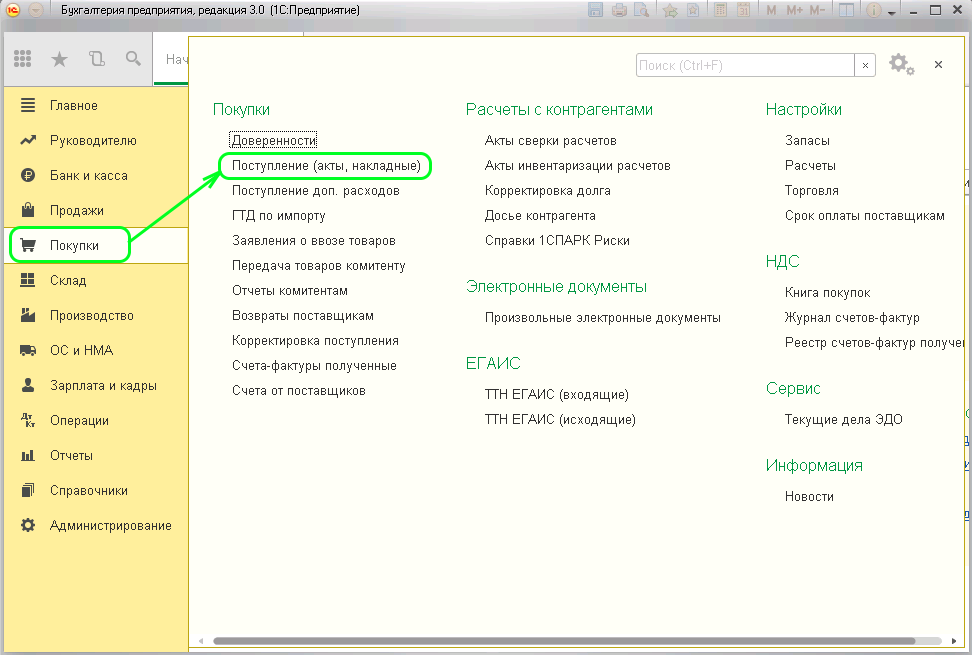
Для оформления из раскрывающегося списка на кнопке «Поступление» выбирается пункт «Товары (накладная)»:
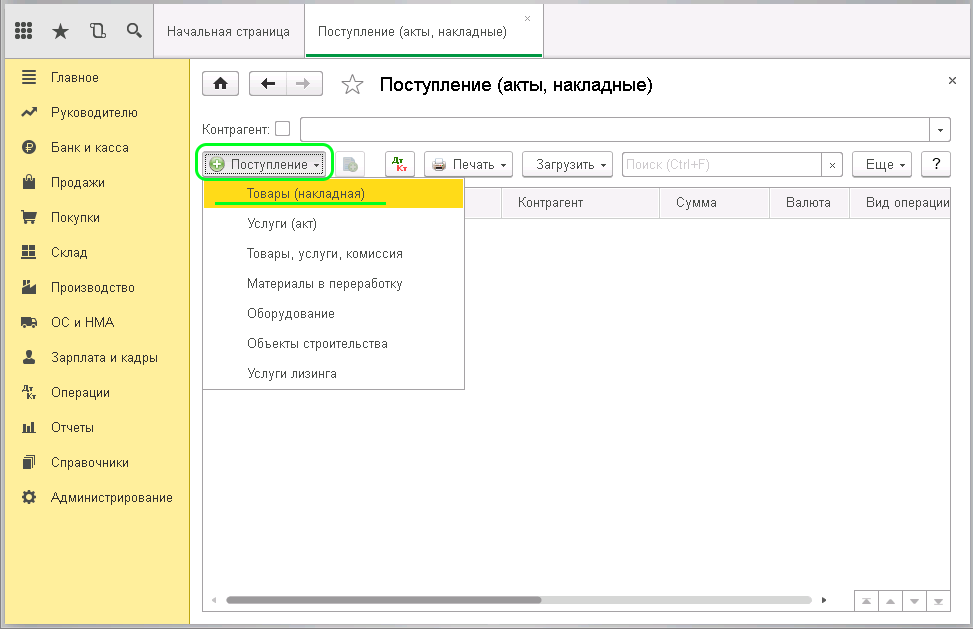
В открывшейся форме необходимо заполнить поля с номером накладной (это номер, указанный в документах поставщика, его можно взять из ТОРГ-12), датой документа, внутренним номером (1С проставит сама, лучше не менять), контрагентом (выбирается из соответствующего справочника). Поле «Договор» заполнится автоматически по основному договору контрагента.
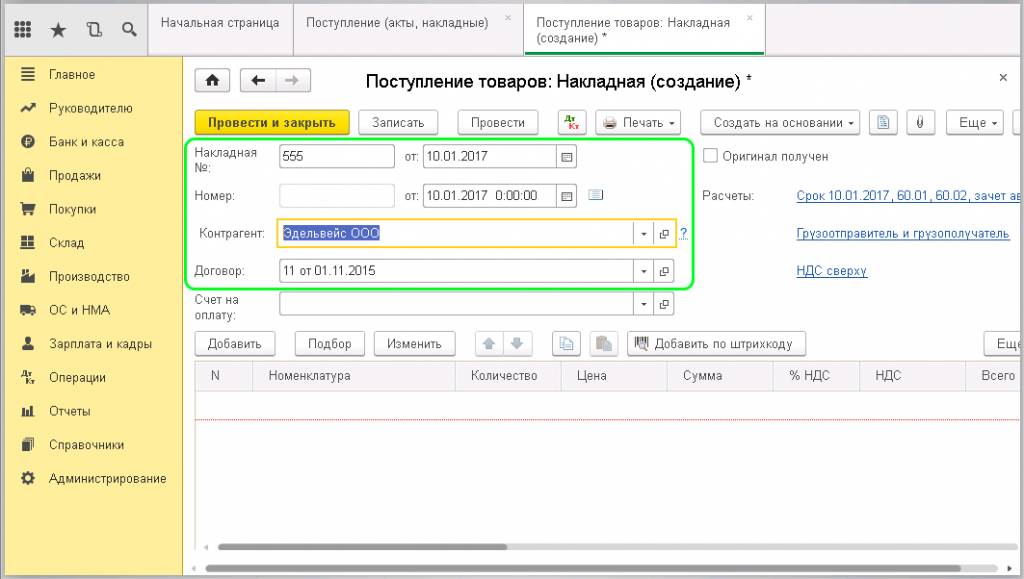
Для удобства отслеживания бумажного документооборота предусмотрен флажок «Получены оригиналы документов». Он проставляется по фактическому получению бумаг. По гиперссылке «Расчеты» можно посмотреть, какие счета участвуют во взаиморасчетах с данным поставщиком:
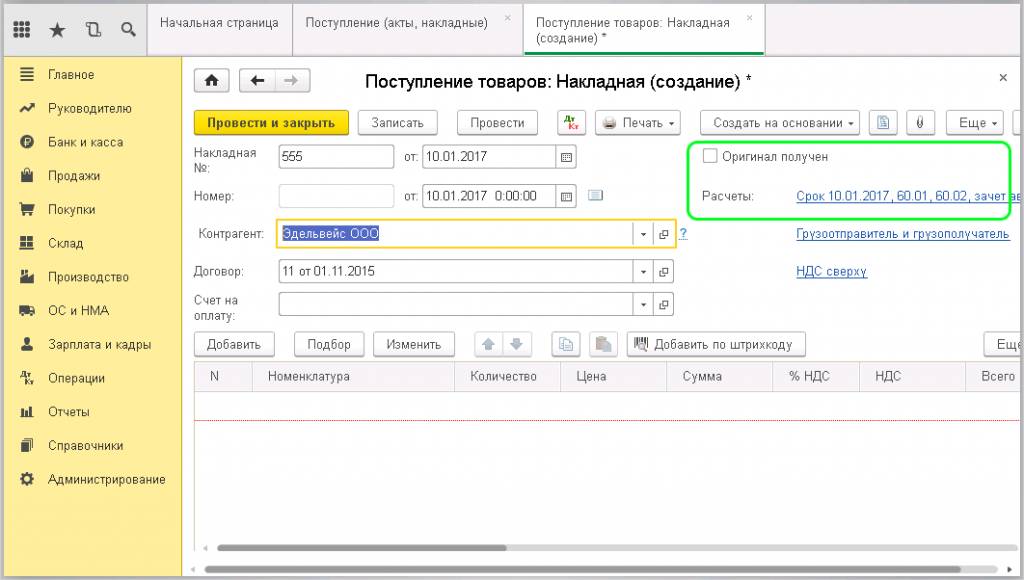
Также здесь можно изменить способ зачета аванса, по умолчанию стоит автоматический зачет.
Следующая гиперссылка дает возможность поменять грузоотправителя и грузополучателя:
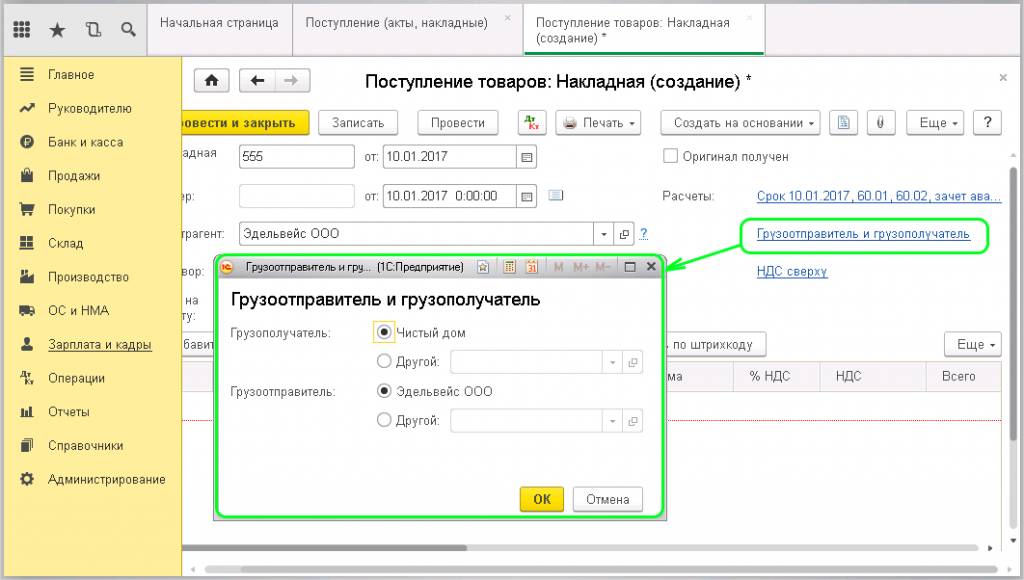
Это нужно в ситуации, когда товар отправляется не нашим поставщиком непосредственно, или же мы не являемся конечным получателем товара.
Гиперссылка «НДС сверху» позволяет менять способ отражения НДС: можно включить его в сумму или начислить сверху:
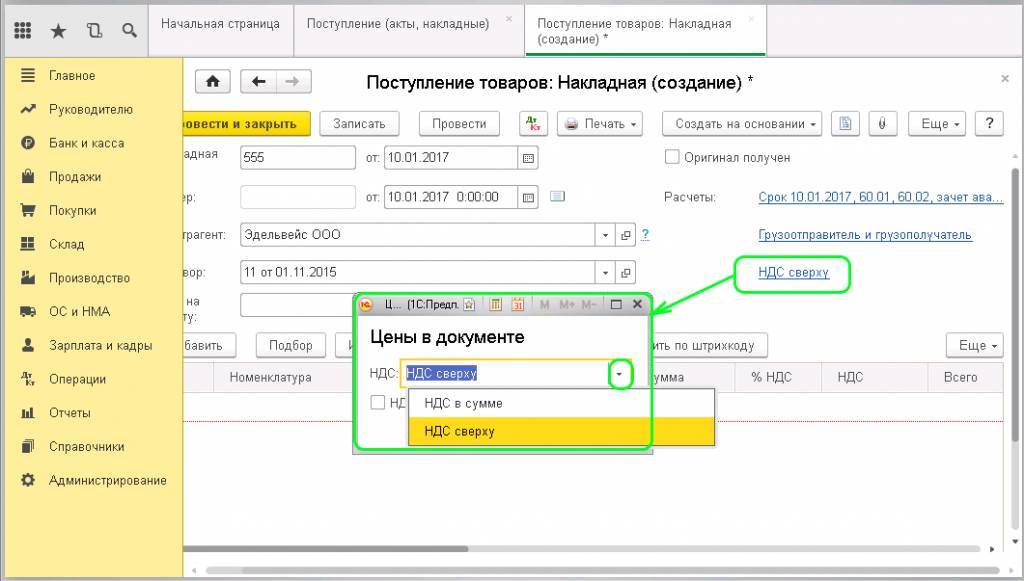
После настройки всех параметров, приступаем к заполнению табличной части документа, куда вносится информация о поставленных товарах. Для каждой строки используется кнопка «Добавить».

Товар выбирается из справочника номенклатуры, если поставка осуществляется впервые, то нужно предварительно внести данный товар в справочник:
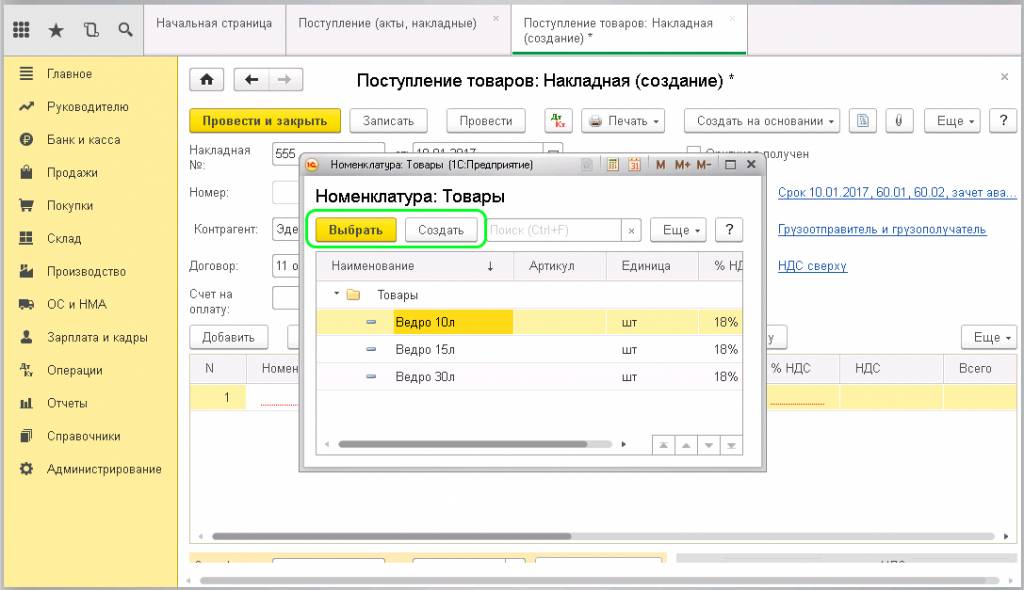
Указывается количество и цена товаров, сумма считается автоматически. Ставка НДС заполняется в соответствии с НДС, установленным для данной номенклатуры. Если требуется, ее можно изменить непосредственно в документе:
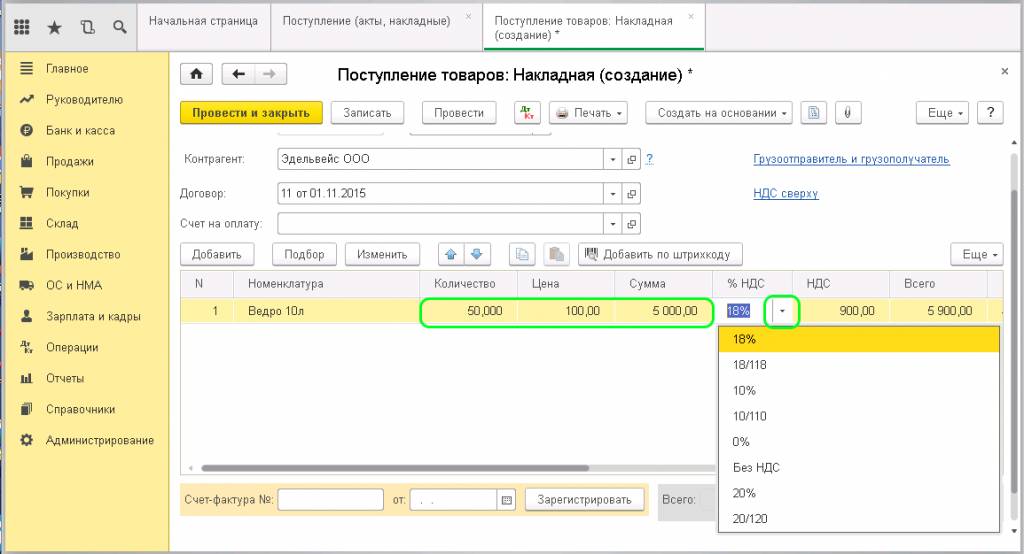
Счет учета заполняется из значений, которые выбраны для товара. Счет учета и счет учета НДС также можно поменять при заполнении документа. Номер ГТД и страну происхождения необходимо заполнять для товара зарубежного производства.
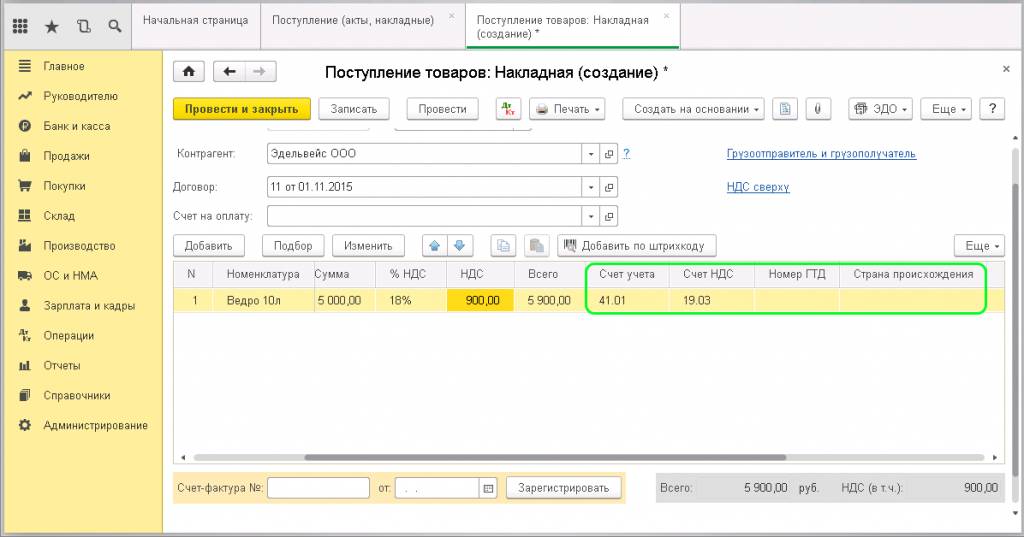
После внесения всей информации о товарах, указывается номер входящего счета-фактуры в левом нижнем поле документа:
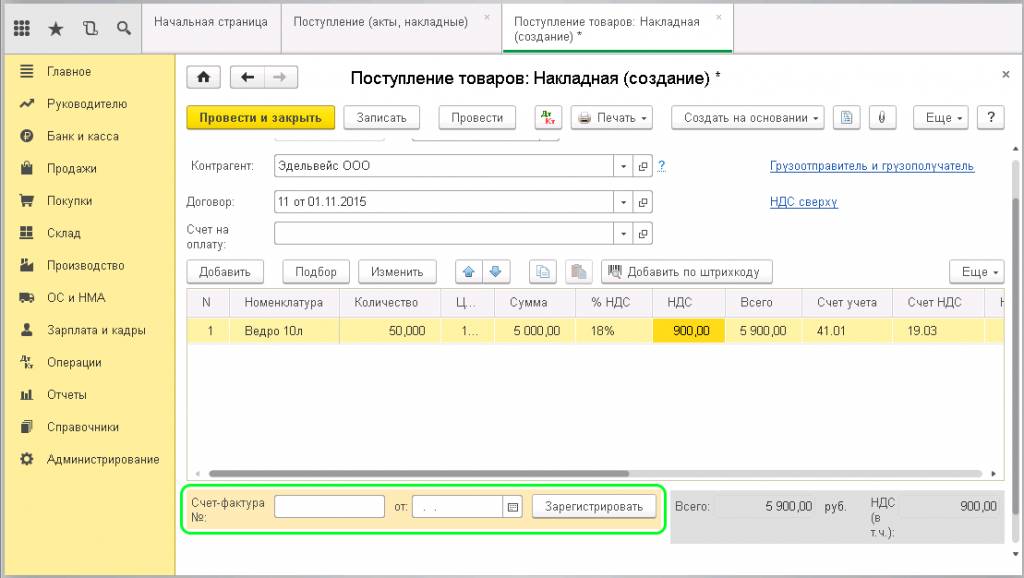
Вносится номер и дата документа, нажимается кнопка «Зарегистрировать».
Таким образом, оформлено поступление товаров и счет-фактура. Остается провести документ. После проведения можно проверить правильность заполнения. Нажимаем «Показать проводки»:
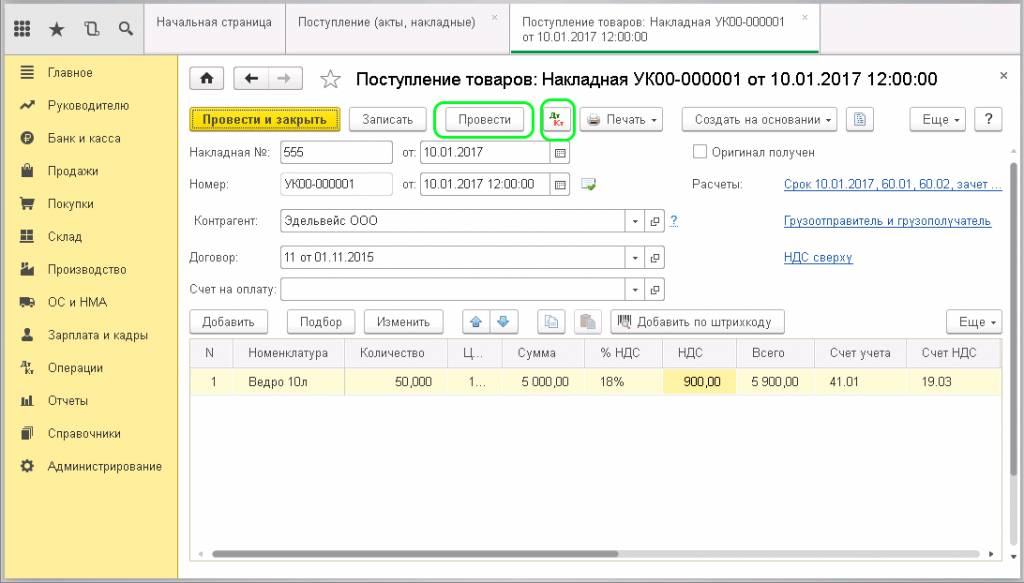
Как видно из отчета, товар поступил на склад (Дт41-Кт60), также отражена проводка Дт19-Кт60, которая показывает входящий НДС.
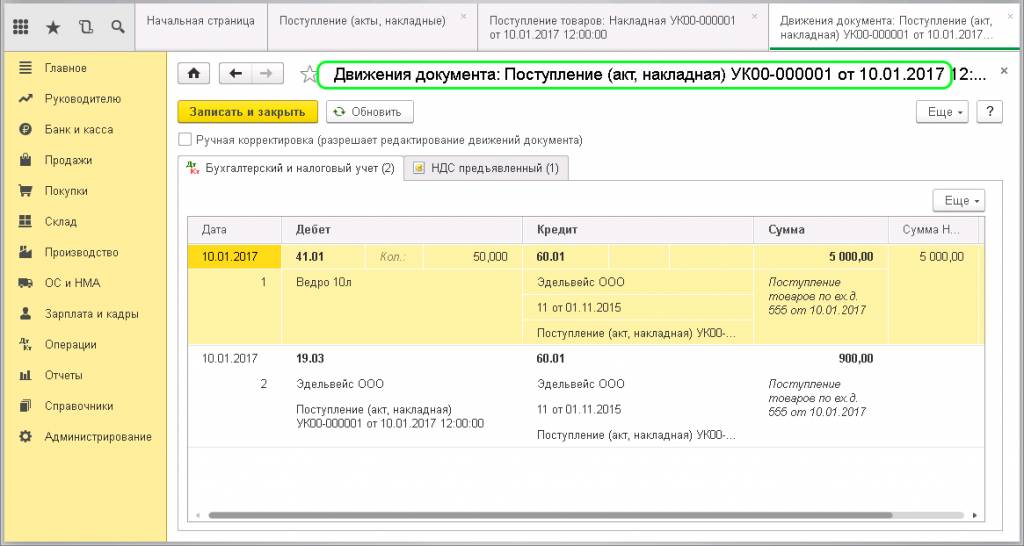
Из полученного документа оприходования, можно вывести на печать нужные документы:
Типовые проводки по поступлению товаров от поставщика
| Счет Дт | Счет Кт | Сумма проводки, руб. | Описание проводки | Документ-основание |
| Поступление товаров по покупной стоимости — проводки: | ||||
| 41 | 60 | 125 000 | На склад предприятия оприходованы товары, поступившие от поставщика | Счет, приходная накладная |
| 19 | 60 | 22 500 | Получен налоговый кредит | Счет |
| 41 | 60 | 12 000 | Отражена стоимость транспортировки товара, которая включается в его покупную себестоимость | ТТН |
| 19 | 60 | 2 160 | Получен налоговый кредит от суммы его транспортировки | ТТН |
| 68-НДС | 19 | 24 660 | Сумма полученного налогового кредита направлена к вычету22500 + 2160 = 24660 | Счет |
| 44-ТЗР | 60 | 12 000 | Стоимость транспортных расходов списана на сбыт (если эти расходы не включаются в состав покупной стоимости товара) | ТТН |
| 60 | 51 | 147 500 | Оплата за товар125000 + 22500 = 147500 | Платежное поручение |
| 60 | 51 | 14 160 | Оплата за транспортные услуги12000 + 2160 = 14160 | Платежное поручение |
| Поступление товаров по продажной стоимости — проводки: | ||||
| 41 | 60 | 65 000 | На склад предприятия оприходованы товары, поступившие от поставщика | Счет, приходная накладная |
| 19 | 60 | 11 700 | Получен налоговый кредит | Счет |
| 41 | 60 | 8 000 | Отражена стоимость транспортировки товара, которая включается в его покупную себестоимость | ТТН |
| 19 | 60 | 1 440 | Получен налоговый кредит от суммы транспортировки товара | ТТН |
| 68-НДС | 19 | 13 140 | Сумма полученного налогового кредита направлена к вычету11700 + 1440 = 13140 | Счет |
| 44-ТЗР | 60 | 8 000 | Стоимость транспортных расходов списана на сбыт (если эти расходы не включаются в состав покупной стоимости товара) | ТТН |
| 60 | 51 | 76 700 | Оплата за товар65000 + 11700 = 76700 | Платежное поручение |
| 60 | 51 | 9 440 | Оплата за транспортные услуги8000 + 1440 = 9440 | Платежное поручение |
| 41 | 42 | 21 900 | Отображена торговая наценка (30% от покупной стоимости)(65000 + 8000) *30% = 21900 | Бух. справка |
| Поступление товаров по учетной стоимости — проводки: | ||||
| 15 | 60 | 40 000 | Поступление товара от поставщика | Счет, приходная накладная |
| 19 | 60 | 7 200 | Получен налоговый кредит | Счет |
| 15 | 60 | 5 800 | Отображены транспортные расходы, связанные с доставкой товара | ТТН |
| 19 | 60 | 1 044 | Получен налоговый кредит от суммы транспортных расходов | ТТН |
| 68-НДС | 19 | 13 140 | Сумма полученного налогового кредита направлена к вычету7200 + 1044 = 8244 | Счет |
| 60 | 51 | 47 200 | Оплата за товар40000 + 7200 = 47200 | Платежное поручение |
| 60 | 51 | 6 844 | Оплата за транспортные услуги5800 + 1044 = 6844 | Платежное поручение |
| 41 | 15 | 38 000 | Оприходование товаров по учетным ценам | Бух. справка |
| 16 | 15 | 7 800 | Отклонение между учетной и покупной ценой (покупная цена больше)(40000 + 5800) – 38000 = 7800 | Бух. справка |
| 41 | 15 | 50 000 | Оприходование товаров по учетным ценам | Бух. справка |
| 15 | 16 | 4 200 | Отклонение между учетной и покупной ценой (покупная цена меньше)50000 – (40000 + 5800) = 4200 | Бух. справка |
| 44 | 16 | 7 800 | Списание выявленного отклонения на затраты на сбыт | Бух. справка |
| 16 | 44 | 4 200 | Списание выявленного отклонения на затраты на сбыт | Бух. справка |
Добавить комментарий Отменить ответ
Для отправки комментария вам необходимо авторизоваться.
Этот сайт использует Akismet для борьбы со спамом. Узнайте как обрабатываются ваши данные комментариев.
Оприходование товара в 1С:Розница
Оприходование в программе 1С:Розница предназначено для оформления факта увеличения учетных остатков товара при вводе первоначальных остатков или регистрации излишков товара, выявленных при инвентаризации склада. Документ в программе можно создать несколькими способами.
Первый способ оприходование товара в 1С:Розница – создание вручную с нуля.
Для оформления документа первым способом переходим в раздел Склад и выбираем пункт Оприходование товаров. В форме списка документов нажимаем на кнопку Создать. Далее в шапке нового оприходования заполняем магазин, склад выбранного магазина. Указываем организацию, на которую приходуются товары. В поле Аналитика хоз. операции указывается причина оприходования. Далее добавляем товары в таб. часть. Можно воспользоваться механизмом подбора номенклатуры по кнопке Подобрать товары.

Рисунок 1 – Оприходование товаров
Для регистрации причин оприходования используется справочник Аналитики хозяйственных операций. Заполнить его может пользователь с соответствующими правами. Переходим в раздел Администрирование и выбираем пункт настроек Запасы и закупки. В окне с различными настройками нажимаем по гиперссылке Аналитики хозяйственных операций. Заведем новый элемент по хоз. операции Оприходование.
Рисунок 2 – Создание новой хозяйственной операции
После сохранения новой аналитики, если перейти в документ, то будет доступен добавленный элемент.

Рисунок 3 – Создание оприходования
После чего проводим оприходование. На основании проведенного оприходования можно создать следующие документы:

Рисунок 4 – Создание документов на основании оприходования
По кнопке Печать есть возможность сформировать следующие печатные формы:

Рисунок 5 – Печатные формы оприходования
Второй способ оприходование товара в 1С:Розница – на основе ордера на отражение излишков.
Далее рассмотрим второй способ создания документа оприходования. Перейдем в раздел программы Излишки, недостачи. Выберем ордер на отражение излишков товара и либо из формы списка существующих документов, либо непосредственно из самого документа создадим оприходование. Данные документа будут заполнены автоматически (документ в верхней части), останется лишь указать аналитику в шапке.

Рисунок 6 – Создание оприходования на основании излишков
Также, в программе имеется специализированный отчет, который позволяет контролировать полноту отражения излишков и недостач в ордерах и актах. Возвращаемся в раздел Склад и выбираем пункт Отчеты по складу. В списке отчетов выбираем Оформление излишков/недостач.

Рисунок 7 – Оформление излишковнедостач
Настройку 1C:Розница мы осуществляем в рамках услуги по сопровождению этого продукта. Обратитесь к нам в чате за подробностями! Узнайте больше о внедрении 1С:Розница под ключ.
Оприходование товара на оптовый склад в 1С 8.3 пошаговая инструкция
- Стул «Sonata»— 20 шт. по цене 4 720 руб. (в т. ч. НДС 18%);
- Стол «EDT 45»— 5 шт. по цене 20 060 руб. (в т. ч. НДС 18%).
Оприходование товаров на склад в 1С 8.3 отразите документом Поступление (акт, накладная) вид операции Товары (накладная) в разделе Покупки— Покупки — Поступление (акты, накладные) — кнопка Поступление -Товары (накладная) .
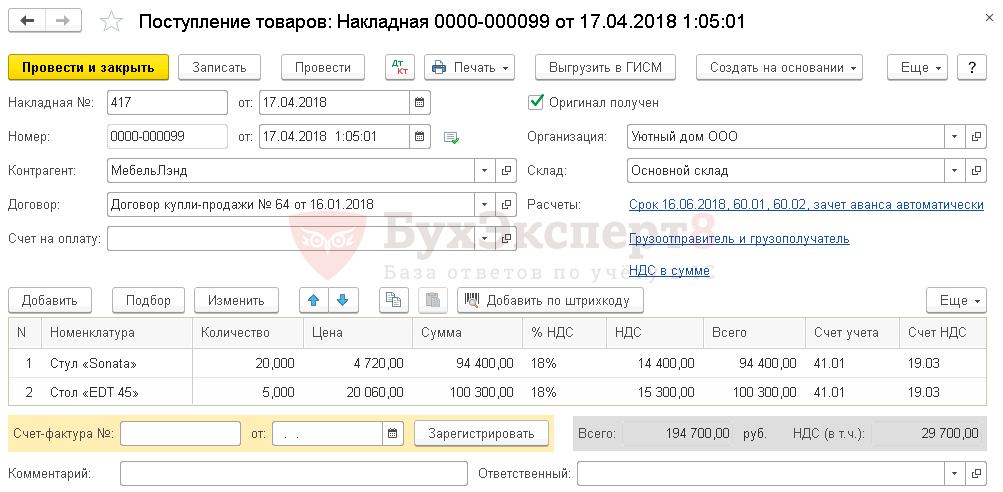
В шапке укажите:
- Накладная № от — номер накладной и дата, указанные поставщиком;
- Склад — склад или место хранения, на которые товары поступают. Выбирается из справочника Склады .
Если право собственности на товар перешло к Организации, но фактически товар еще не поступил на склад, то рекомендуем использовать виртуальный склад, например, Товары в пути.
В табличной части накладной отразите товары, поступившие от поставщика: укажите их наименование из справочника Номенклатура , количество, цену приобретения, сумму НДС, счета учета товаров и НДС.
Проводки
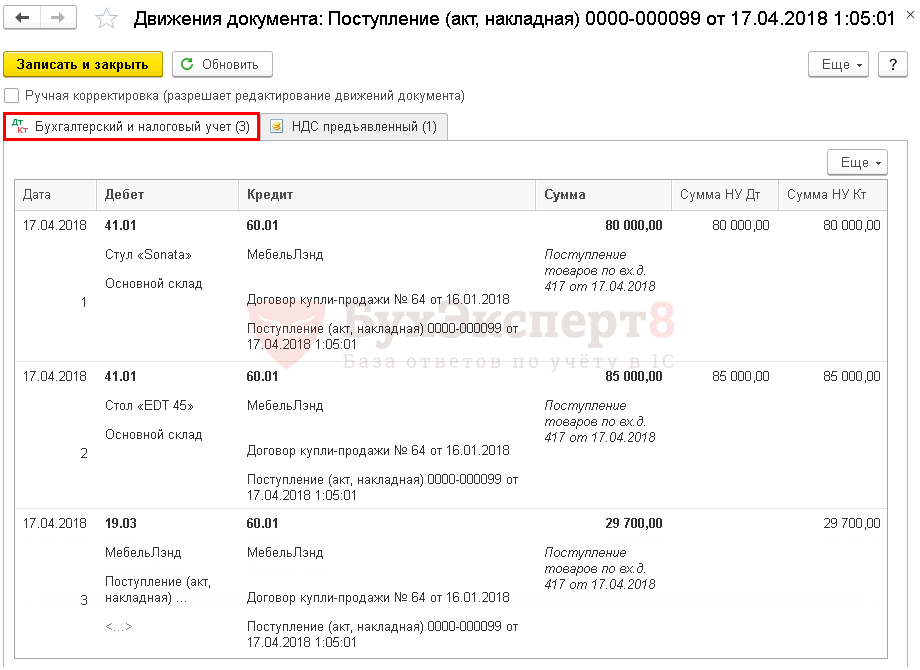
Приходная накладная в 1С
Организация должна утвердить формы первичных документов, в т. ч. документ по оприходованию товаров. В 1С используется Приходный ордер по форме М-4.
Приходный ордер подписывает работник, принявший товары (например, кладовщик) и лицо, сдавшее товары (например, грузоперевозчик, подотчетное лицо).
Бланк можно распечатать по кнопке Печать — Приходный ордер (М-4) документа Поступление (акт, накладная) . PDF
Как поставить товар на приход
Наша команда предоставляет услуги по консультированию, настройке и внедрению 1С.
Связаться с нами можно по телефону +7 499 350 29 00.
Услуги и цены можно увидеть по ссылке.
Будем рады помочь Вам!
При создании нового документа выберите вид операции «Товары (накладная)».
В шапке укажите контрагента, договор и подразделение, куда будут оприходованы товары. Так же дополнительно можно настроить НДС (включается в стоимость и способ начисления), грузополучателя, грузоотправителя и счета учета.
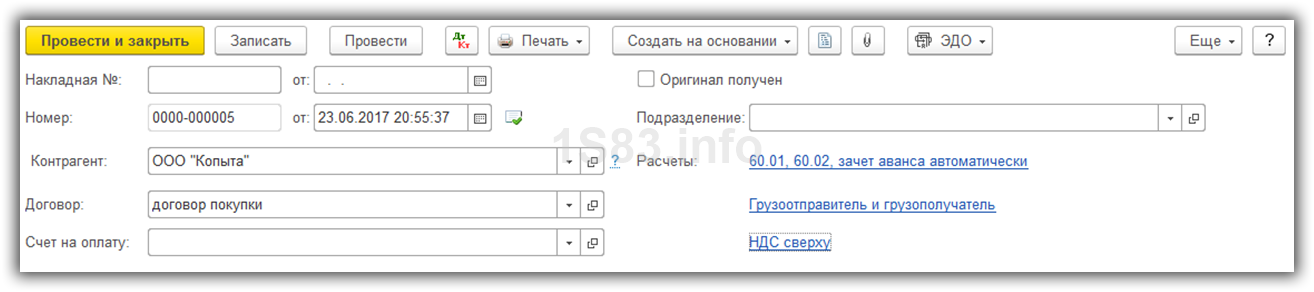
Далее добавьте все нужные товары в таблице ниже. Если цены уже заведены в программе на данные номенклатурные позиции, они подставятся автоматически. Так же вы можете откорректировать их вручную.
Счет учета в данном случае 41.01 – товары на складах. Его тоже можно изменить. Далее откорректируйте при необходимости ставку НДС.
Получите понятные самоучители по 1С бесплатно:

Внизу формы укажите номер и дату счета-фактуры, после чего нажмите на кнопку «Зарегистрировать». Документ сразу же создастся автоматически и отобразится ссылка на него.

Как мы видим, документ сделал две проводки: по самому поступлению и по НДС (счет 10.03).

Смотрите также видео по оприходованию товара в 1С Бухгалтерия:
Заполнение вручную
Если оприходованию не предшествовала ревизия, то табличную часть заполняем руками: указываем склад приема, статью доходов из справочника «Прочие доходы и расходы» и с помощью кнопки «Подбор» – товары, которые необходимо оприходовать.
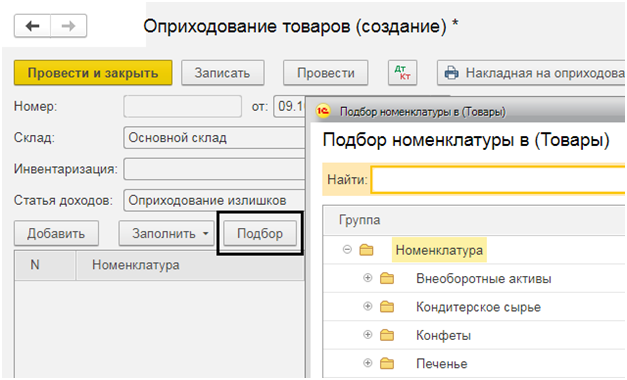
Рис.13 Подбор номенклатуры
Мы оприходовали выявленные ревизией излишки и отразили их «появление» в учете, чем повысили его достоверность, ведь любое отклонение фактических данных от учетных говорит о недостатках организации и контроля, влечет за собой ошибки и накладки в работе.
Поэтому любое принятие нуждается в оформлении, которое призвано выявить количество поступивших ценностей, конкретику по ним, соответствие с накладными. Так пресекается возможность утери, хищения и иных оснований для недостачи. Учет проводится посредством специализированных документов, которые относятся к сфере бухгалтерии. После правильно проведенной работы на основании отчетностей допустимо проводить инвентаризацию, выявлять недостачи или излишки.
Второй способ заполнения
При заполненной инвентаризации оприходовать излишки можно через меню «Склад» и журнал документов «Оприходование товаров».
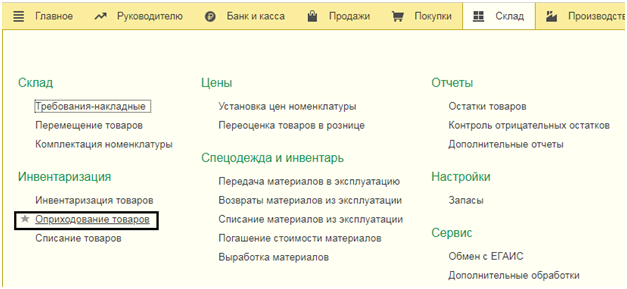
Рис.9 Окно программы «1С:Бухгалтерия», раздел «Инвентаризация»
В журнале документов, нажав на «Создать», мы формируем новый документ оприходования.

Рис.10 Создание документа «Оприходование товаров» по кнопке «Создать»
И в появившемся окне нового документа, заполнив реквизиты, подбираем в поле «Инвентаризация» соответствующий документ, на основании которого хотим произвести заполнение.
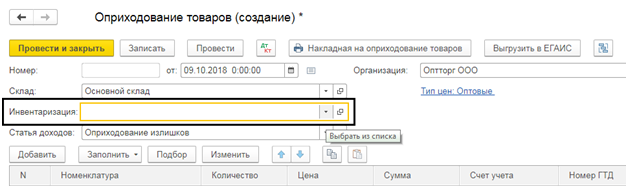
Рис.11 Выбор инвентаризации
Подобрав, нажимаем «Заполнить/Заполнить по инвентаризации».

Рис.12 Заполнение на основе инвентаризации


